Deconectare WhatsApp Web. Folosiți des WhatsApp și poate că este aplicația pe care o folosiți cel mai des pentru a trimite mesaje prietenilor și familiei? Dacă citiți acest articol, înseamnă că știți ce este WhatsApp Web și l-ați folosit pentru a trimite mesaje, fotografii, videoclipuri, fișiere etc de pe calculator. Cu toate acestea, acum nu știți cum să deconectați contul de pe PC și nu doriți ca acesta să rămână conectat, am ghicit? În acest articol despre, deconectare WhatsApp Web, vă voi explica cum să vă deconectați de la browserele pe care le folosiți deja pentru WhatsApp Web prin intermediul aplicațiilor pentru Android și iPhone și, de asemenea, cum să vă deconectați de la serviciu de pe calculator.
Deconectare WhatsApp Web de pe telefon
Dacă doriți să aflați care este modul de deconectare WhatsApp Web de pe telefon, adică folosind aplicația celebrului serviciu de mesagerie pentru telefoane Android sau iPhone, instrucțiunile pe care trebuie să le urmați le găsiți mai jos.
Android
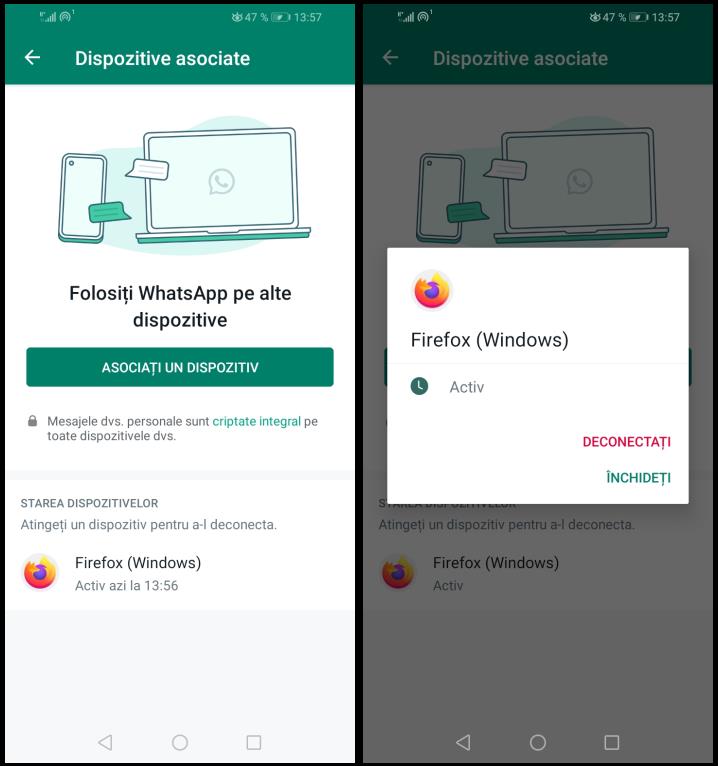
Dacă folosiți un telefon Android, pentru deconectare WhatsApp Web, deschideți mai întâi aplicația WhatsApp, închideți orice conversație din prim-plan (atingând pe pictograma săgeată din colțul din stânga sus) și selectați fila „Conversații”. Apăsați apoi pe butonul ⋮ din colțul din dreapta sus și apoi pe opțiunea „Dispozitive asociate” din meniul care apare.
Pentru a recunoaște browserul care vă interesează, vă puteți ajuta uitându-vă la pictograma browserului asociat, la data la care a fost accesat ultima dată și la sistemul de operare utilizat. Trebuie să știți că datele sunt listate în ordinea cronologică, de la cea mai veche la cea mai recentă activitate. Dacă, în loc de o pictogramă de browser, vedeți o pictogramă de calculator, înseamnă că sunteți conectat prin WhatsApp pentru PC.
După ce ați găsit browserul de la care doriți să vă deconectați, apăsați pe numele browserului și apoi pe opțiunea „Deconectați” din fereastra de avertizare care apare. După ce deconectarea este finalizată, dacă doriți să vă conectați din acel browser în viitor, va trebui să faceți din nou asocierea prin scanarea codului QR.
iPhone
Deconectare WhatsApp Web de la unul sau mai multe calculatoare este, de asemenea, foarte simplu pe iPhone. În primul rând, deschideți aplicația WhatsApp de pe iPhone, închideți orice conversație afișată în prim-plan (glisând de la stânga la dreapta) și atingeți pe pictograma „Setări” în colțul din dreapta jos al ecranului.
După ce ați făcut acest lucru, atingeți pe opțiunea „Dispozitive conectate” și, folosind pictograma browserului, data ultimei activități și sistemul de operare, căutați browserul pe care doriți să îl deconectați din lista atașată la ecranul „Dispozitive conectate” care apare.
Trebuie să știți că datele sunt listate în ordine cronologică, de la cea mai veche activitate la cea mai recentă. De asemenea, dacă vedeți o pictogramă de calculator în loc de pictograma de browser, înseamnă că sunteți conectat prin intermediul clientului WhatsApp pentru PC.
După ce ați găsit browserul pe care doriți să îl deconectați, selectați-l și apoi apăsați pe butonul „Deconectare” pentru a elimina asocierea, după care confirmați-vă intențiile prin apăsarea din nou pe butonul Deconectare. După ce ați finalizat pașii de mai sus, pentru a utiliza din nou WhatsApp Web, va trebui să îl asociați din nou cu aplicația WhatsApp, folosind codul QR corespunzător.
Deconectare WhatsApp Web de pe PC
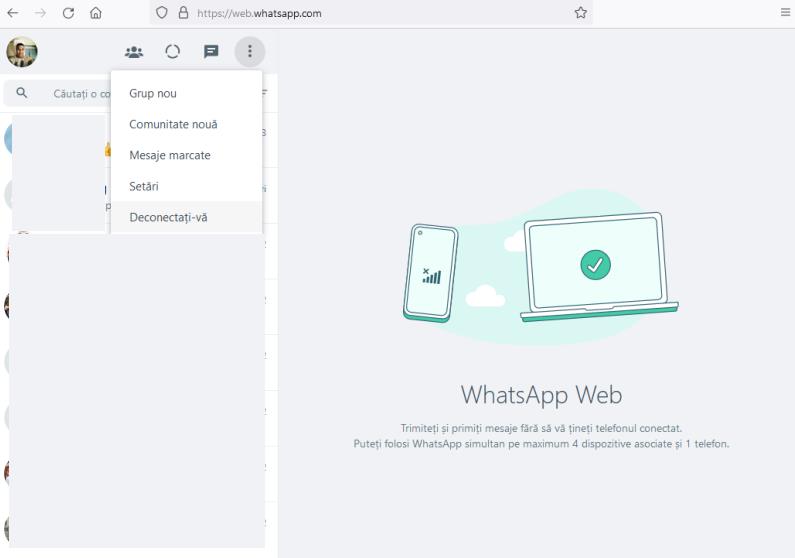
Acum o să vă explic care este modul de deconectare WhatsApp Web de pe PC. Pașii pentru a deconecta de la serviciu browserul pe care îl utilizați în prezent sunt foarte simpli! Înainte de a continua, trebuie clarificate câteva lucruri foarte importante.
- Operațiunea de deconectare, deconectează doar browserul din care este efectuată. Acest lucru înseamnă că, dacă WhatsApp Web este configurat pe mai multe browsere de pe calculatorul vostru, pașii trebuie efectuați din fiecare dintre ele.
- După ce WhatsApp a fost deconectat de la browser, va fi necesară o nouă asociere în viitor. Pentru a face acest lucru, trebuie să folosiți aplicația WhatsApp și de acolo să scanați codul QR.
Acestea fiind spuse, vă puteți deconecta de la WhatsApp Web în felul următor: mai întâi, deschideți browserul, conectați-vă la pagina serviciului și așteptați ca interfața să se încarce complet.
După ce ați făcut acest lucru, dați click pe butonul ⋮ din partea de sus a listei de conversații din partea stângă a ecranului și alegeți opțiunea „Deconectați-vă” din meniul care se deschide, apoi confirmați intenția voastră dând click pe butonul „Deconectare” și ați terminat.
De asemenea, dacă doriți să deconectați WhatsApp pentru calculator (adică clientul pentru Windows și macOS), puteți face acest lucru lansându-l pe acesta din urmă, apoi dați click pe butonul ⋮ (pe Windows) sau pe butonul (∨) din partea de sus a listei de conversații din stânga sus a ferestrei și dați click pe opțiunea Deconectare din meniul care se deschide.